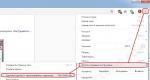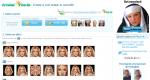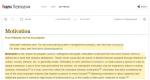Faça um longo ava em contato. Tamanho do avatar para novo design do grupo VKontakte
Hoje vamos descobrir o tamanho atual do avatar do grupo VKontakte. Depois de ler o artigo, você não apenas obterá a resposta a esta pergunta, mas também poderá fazer o download Modelo PSD lindo avatar e banner, feitos no mesmo estilo.
Levando em consideração todas as alterações mais recentes, o tamanho máximo do avatar exibido para um grupo VKontakte é 200x500 px. É importante ressaltar que para obter qualidade máxima é necessário fazer upload de uma imagem 2 a 3 vezes maior. Então a perda de qualidade da imagem será menos perceptível após carregá-la no VK.
A regra principal é manter a proporção entre largura e altura: 2 a 5, respectivamente.
Agora que você sabe o tamanho, só falta descobrir quando deve usar toda a altura disponível e quando pode diminuir o tamanho do seu avatar. E isso depende de vários fatores:
- Tópico ou nicho;
- Produto/serviço oferecido;
- Projeto
Se você tem um nicho de baixa concorrência e compreensível para todos, bastará colocar um logotipo, o nome da empresa e às vezes uma breve explicação de suas atividades.
Títulos ouvidos por acaso | Ufa" ou "Notícias Esportivas | Ufa" não precisa de explicação - tudo está claro. Mas a imagem do logotipo com o nome da loja online precisa de uma explicação indicando o produto que nela é vendido: “loja online de roupas infantis”.
Dependendo das especificidades do produto oferecido ou serviço prestado, poderá ser necessário espaço adicional para benefícios. Ao listar condições que são benéficas para o cliente, você pode se destacar dos concorrentes. Mas por causa deles, o tamanho do avatar terá que ser aumentado.
Eu não acho que isso seja ruim. Se algo ajuda a aumentar as conversões, você precisa aproveitar esta oportunidade.
Brincando com o design, você pode obter uma versão totalmente bonita e funcional do avatar de tamanho máximo, colocando um mínimo de detalhes nele.
Esta abordagem é aceitável para comunidades de entretenimento ou grupos de fotógrafos privados. E as comunidades comerciais altamente competitivas devem aproveitar ao máximo o tamanho do perfil disponível.
Modelo de avatar e banner
![]()
Criamos um modelo que você pode baixar no link abaixo. Com ele é possível fazer você mesmo um avatar profissional, mas não será único. Embora isso não signifique que não funcionará, pode valer a pena considerar a individualidade e ler nossa oferta de bônus.
Bônus
Oferecemos um desconto de 200 rublos a todos que leram o artigo até este parágrafo e decidiram conosco. Ao fazer o pedido, inclua este código no corpo do seu e-mail: HWC-DEZiGN-200. O código é válido apenas para um de seus pedidos.
Muitas pessoas trabalham na Internet, onde a cada passo são necessárias uma nova ideia, novos pensamentos e um desejo de criar. Quando o negócio começar a ganhar força, a continuação lógica seria criar um grupo em uma das redes sociais, onde cada usuário possa entrar em contato com você, conhecer seu produto com outra pessoa, etc.
O que é um avatar
VKontakte fornece ampla escolha serviços tanto para empreendedores iniciantes quanto para organizações inteiras, para que coloquem alguns comerciais, criaram discussões e notificaram seu público sobre possíveis promoções. Um avatar é a cara do grupo, no qual você pode ver o que de fato está tentando oferecer a um público interessado em determinado produto.
Talvez alguém não preste muita atenção ao avatar, mas seja como for, é a parte principal do grupo criado. Então, se ele estiver muito triste, dificilmente alguém vai querer se tornar assinante aqui. Muitas vezes você pode notar que grupos bem promovidos colocam em seus avatares fotos de meninas ou imagens de alguns objetos comuns que em formato pequeno parecem interessantes e atraentes, e quando uma pessoa visita a página e vê a imagem em tamanho real, ela pode fazer eles sorriem. Isso cria imediatamente uma impressão positiva do grupo.
Mas os iniciantes muitas vezes não sabem quais tamanhos são necessários para um avatar de grupo VKontakte. Para ajudá-los, falaremos detalhadamente sobre isso e também daremos conselhos na escolha de uma imagem.
Tamanho ideal para um avatar de grupo VKontakte
O VKontakte possui regras próprias que devem ser seguidas, caso contrário podem surgir problemas. Isto também se aplica à escolha de um avatar. Todos sabemos que esta rede social tem um estilo próprio e especial, o que significa que o tamanho máximo de um avatar VKontakte é de 200 pixels de largura e 500 pixels de altura.
Este é o tamanho perfeito para caber uma pessoa de corpo inteiro em uma imagem. É dentro desses valores que você precisa selecionar uma foto para a comunidade.

Qual avatar escolher
Se você perguntar aos administradores de grupos populares como escolher o avatar certo para o grupo, certamente todos responderão que deve ser o mais atraente possível e à primeira vista demonstrar o clima que aqui prevalece. Se você não seguir esta regra, é improvável que você consiga novos assinantes.
Qualquer pessoa que entra em uma comunidade ou grupo presta imediatamente atenção ao avatar e, no nível subconsciente, analisa o componente emocional que a capa carrega. Se o avatar for retratado e predominarem cores escuras, então é improvável que uma pessoa que aproveita a vida e veio em busca de positividade se inscreva na comunidade, embora se o grupo for projetado para chamar a atenção para algum problema, então esta opção será a certa .
Existem vários pontos a considerar:
- O avatar deve ter pelo menos algum significado que lembre o gênero da comunidade, ou mais precisamente, seu conteúdo.
- O uso de fotos de celebridades em avatares ou lindas garotas em poses bastante reveladoras é bastante difundido. Via de regra, o interesse dos homens por esta página será muito grande, e se a pessoa do avatar estiver sorrindo, isso já tem um efeito positivo no nível subconsciente. É difícil não sorrir quando seus amigos riem, não é?
- Não use apenas um logotipo de comunidade. Este erro é cometido por administradores de grupo bastante inexperientes. É melhor pegar e adicionar mais de tudo. As pessoas ficarão involuntariamente olhando para o avatar e pensando nas conexões entre os objetos que você pode colocar lá.

Conclusão
Deve-se notar que a decisão de criar sua própria comunidade VKontakte é correta para organizações iniciantes ou empresários que não têm dinheiro para um site. Se você seguir as regras descritas acima e também conhecer os tamanhos apropriados para o avatar do grupo VKontakte, não haverá problemas com a criação de um grupo ou comunidade.
O maior tamanho de imagem que pode ser usado como avatares Na sua conta " Em contato com", é 200*500 pixels. Carregando uma imagem tamanho maior não tem sentido - continuará a ser inscrito proporcionalmente neste quadro.
Você vai precisar
Instruções
1. Abrir Programa Adobe Photoshop e crie um novo documento. Defina imediatamente a largura desejada para 200px e a altura para 500px. Defina a resolução mais alta, mas a profundidade de bits do modo de cor não é tão importante, você pode deixá-la nos 8 bits padrão.
2. Comece com o plano de fundo. Você pode preenchê-lo facilmente com cores usando a ferramenta Preenchimento no painel esquerdo ou aplicando um Gradiente. Neste caso, uma imagem foi utilizada como fundo principal. Para evitar que fique distorcida ao ajustar, segure Ctrl e arraste um canto, ampliando ou reduzindo a imagem para o tamanho desejado.
3. Insira uma foto que melhor reflita sua essência ou quem você deseja que apareça aos visitantes de sua página. Ainda assim, é pelo seu avatar que as pessoas irão julgá-lo primeiro. Se não quiser colocar uma foto, você pode escrever seu apelido em segundo plano. Nesse caso, vale a pena brincar com o texto - use fontes adicionais, altere a transparência e o nível de preenchimento e as propriedades da própria camada. Neste caso, foram utilizados os resultados da sombra e do brilho interno, e a sobreposição da camada foi selecionada para escurecer.
4. Adicione resultados artísticos com pincéis. Você pode usar os padrões ou encontrar kits em sites especializados. Antes de aplicar o pincel, faça uma nova camada pressionando Shift+Ctrl+N.
5. Faça outra camada para adicionar uma moldura. Depois disso, selecione a ferramenta “Seleção Retangular” e use-a para selecionar não a imagem inteira, mas recuando alguns milímetros das bordas. Pressione Shift+Ctrl+I, a seleção é invertida. Preencha-o com branco e defina o método de mesclagem para Soft Light.
6. Se você deseja obter uma boa imagem, trabalhe em um profissional editor gráfico. Se você não sabe como usá-lo, abra uma foto ou imagem no Paint e corte-a aproximadamente para que a imagem caiba nos quadros necessários. A inconveniência do editor integrado é que você não conseguirá definir corretamente as dimensões necessárias.
Alongar uma foto é um procedimento simples, mas ainda requer certa habilidade. Em particular, ao fazer isso no Adobe Photoshop, vale a pena conhecer a existência do comando “Free Transform”.

Você vai precisar
- – Versão russificada do Adobe Photoshop CS5
Instruções
1. Inicie o editor Adobe Photoshop CS5 e adicione o desejado fotografia: clique no item de menu “Arquivo” > “Abrir” (ou pressione as teclas de atalho Ctrl+O), selecione arquivo necessário e clique em Abrir. Vamos indicar verbalmente esse documento como D1.
2. Clique no item de menu Imagem > Tamanho da imagem. Na janela que se abre estarão os campos “Largura” e “Altura”, lembre-se desses valores - essas são as dimensões da imagem que você adicionou ao Photoshop.
3. Para abrir a janela de criação de um novo documento, clique no item de menu “Arquivo” > “Criar” (ou use as teclas de atalho Ctrl+N). Deixe a altura igual à da foto, cujas dimensões você determinou na segunda etapa desta instrução, e aumente a largura aproximadamente uma vez e meia maior. Clique OK. Vamos designar verbalmente este documento como D2.
4. Selecione a ferramenta Mover (tecla de atalho V), arraste a imagem de D1 para D2 e alinhe-a à esquerda.
5. Chame o comando de transformação livre. Isso pode ser feito de duas maneiras. 1º – clique no item de menu “Editar” > “Transformação Livre”. 2º – clique nas teclas de atalho Ctrl+T. Marcadores quadrados transparentes aparecerão nas laterais e nos cantos da camada. Passe o cursor sobre um dos marcadores, aquele do lado direito da imagem. O cursor se transformará em uma seta dupla. Mantenha pressionado o botão esquerdo e arraste o mouse para a direita até a borda, esticando assim a imagem. Pressione Enter para confirmar o resultado.
6. Para salvar o resultado, clique no item de menu “Arquivo” > “Salvar como” (ou use as teclas de atalho Ctrl+Shift+S), selecione o caminho para o próximo arquivo, digite seu nome, especifique Jpeg em “Tipo de arquivo” campo e clique em “Salvar”.
7. Para desfazer a ação anterior, use as teclas de atalho Ctrl+Z. Para desfazer mais de uma ação, utilize a janela “Histórico” (item de menu “Janela” > “Histórico”).
Vídeo sobre o tema
Hoje é difícil encontrar um estudante que não esteja matriculado no maior rede pública"Em contato com". Sem falar na componente divertida desta fonte, ela revela-se repetidamente adequada para comunicar com amigos e conhecidos da universidade, comunicar com eles e resolver problemas conjuntos. Falaremos mais sobre como indicar no VKontakte em qual instituição de ensino superior você está estudando.

Você vai precisar
- Acesso à internet
Instruções
1. Faça login na sua conta VKontakte. Para fazer isso, digite vkontakte.ru na barra de endereços do seu navegador, digite seu e-mail (ou login) e senha na página que se abre e clique em “Login”.
2. Para acessar a página de edição do seu ensino superior, clique na inscrição “Editar” localizada ao lado do título “Educação” no lado direito da página, ou clique no botão “Editar” localizado ao lado de “Minha página ”Inscrição no canto superior esquerdo e selecione a seção “Educação”. Em seguida, clique na aba “Ensino Superior”, localizada à direita da aba energética “Ensino Médio”.
3. Agora você pode começar a escolher sua universidade com tranquilidade. Para isso, selecione um por um: o país em que você está estudando, a cidade onde está localizada sua universidade, a própria instituição de ensino superior, a forma de estudo, sua classificação e data de formatura. Mais tarde, clique em “Salvar”
4. Se necessário, você pode indicar mais de uma instituição de ensino superior em sua página. Para isso, após salvar a primeira universidade, clique na inscrição “Adicionar educação” e execute novamente todos os passos descritos no parágrafo anterior.
5. Depois de selecionar as universidades onde estudou ou está estudando, volte à sua página e certifique-se de que as informações que você adicionou aparecem no título “Educação”.
Observação!
Para adicionar uma instituição de ensino superior "VKontakte", você precisa saber sua abreviatura.
Conselho util
Lembre-se dos detalhes de login da sua página VKontakte.
Você pode atrair muitos visitantes para sua página em uma rede pública ou se tornar conhecido no fórum com a ajuda de um avatar espetacular ou barulhento Nika. Habilmente selecionados, esses sinais serão capazes de expressar sua atitude em relação ao mundo ao seu redor; sem a sua participação, eles contarão a conversa virtual Nika Sou sobre quem você é como figura. Com a ajuda de programas de geração de apelidos, você pode tornar seu novo apelido memorável e autêntico.

Você vai precisar
- – computador ou laptop;
- -Internet.
Instruções
1. Mostre sua imaginação e crie você mesmo um nome de rede. Para alterar seu apelido em um fórum ou rede pública, você não precisa cadastrar outra conta, basta editar seus dados pessoais em sua conta pessoal.
2. Faça com que seu novo apelido seja derivado de seu nome, sobrenome ou uma combinação de ambos. Use uma combinação de letras e símbolos para destacar seu nome online na sua lista de amigos. Tente com ajuda Nika caracterize-se ou, pelo contrário, faça do pseudônimo uma máscara neutra.
3. Ao se registrar em um fórum que você visita, use o gerador de apelidos se o seu apelido familiar já estiver ocupado por outro usuário. Para isso com ajuda mecanismo de busca Encontre programas que permitem criar um novo apelido em poucos segundos.
4. Insira, se necessário, o gênero, a primeira letra desejada do apelido, o número de letras da palavra. Clique no botão "OK" e obtenha o apelido mais recente. Se não ficar satisfeito, repita a operação até encontrar um apelido adequado.
5. Existem programas para gerar apelidos que distribuem apelidos de forma totalmente mecânica. Selecione apenas o comprimento e o número de palavras do apelido. Pressione o botão “Iniciar” até ficar satisfeito com o resultado.
6. Escolha você mesmo um dos apelidos prontos. Este método de criação de novos Nika permite escolher um pseudônimo mais ou menos significativo. Além disso, alguns apelidos são decorados com símbolos, o que permitirá surpreender ainda mais seus amigos na rede social.
7. Tudo o que você precisa fazer ao escolher um produto pronto Nika no site correspondente é escolher entre um apelido para homem e mulher. Copie o apelido mais recente. Abra a página de edição do perfil e cole-o no campo de nome ou login. Certifique-se de que suas alterações sejam salvas.
Um avatar para um grupo VK deve ser escolhido com sabedoria, pois essa é a cara da comunidade. Somente uma imagem brilhante, informativa e atraente pode atrair a atenção dos visitantes e interessar o público. Nesta revisão, mostraremos como selecionar e configurar uma imagem adequada e falaremos sobre os requisitos e regras para upload. Leia e descubra as informações que você precisa!
Definição
O que é um avatar? Esta é uma imagem única postada em uma página pública. Os administradores da comunidade escolhem eles próprios a imagem; ela é usada para identificar exclusivamente a comunidade.
Uma imagem personalizada indica o tema do público, contém informações de contato e dados publicitários. Existem dois tipos deste design:
- Uma pequena imagem vertical é um avatar;
- Você pode criar um avatar horizontal em um grupo VKontakte - é chamado.
A atratividade do design do avatar baseia-se em regras rígidas que valem a pena discutir.
Requisitos
As imagens devem atender a certos requisitos definidos pelos desenvolvedores rede social. As seguintes regras se aplicam a um avatar:
- O tamanho é 200x500 pixels;
- Proporções – 1 a 2,5;
- A miniatura tem formato de 200x200 pixels;
- As proporções da miniatura são 1:1.
A capa é selecionada de acordo com as seguintes regras:
- A resolução é de 1590x400 pixels;
- O tamanho é de pelo menos 795 pontos de largura e 200 pontos de altura.
A regra geral para formatos é escolher apenas GIF, PNG, JPG.
Como fazer um avatar sozinho?
Você mesmo pode criar um avatar para um grupo VK online - existem várias opções para escolher.
A primeira maneira é usar Serviços especiais, abundantemente apresentado na Internet. A maioria dos designers é de uso gratuito, como o Canva. Como é o processo de criação de uma imagem?
- Escolha um dos muitos modelos de avatar integrados para um grupo no VK;
- Carregue uma foto para a base;
- Use filtros, brinque com brilho e contraste;
- Escolha adesivos, molduras, imagens animadas;
- Baixe a solução pronta! Todos configurações necessárias será postado automaticamente.
Existe uma segunda maneira - baixe o Photoshop para o seu computador! Breve guia no Photoshop pode ser encontrado abaixo, mesmo conhecimentos básicos são suficientes para criar um lindo logotipo.
Alguns dicas úteis, que será útil para um iniciante sem habilidades de design:
- Siga o tema da comunidade;
- Evitar grande quantidade informações de contato;
- Mova os frames para que a parte principal do avatar seja exibida na janela de miniaturas;
- Escolha o esquema de cores certo.
Discutimos como fazer um avatar para um grupo VK online. Se você já tem uma opção pronta, é hora de colocar na página!
Como instalar e alterar?
Até um iniciante pode colocar uma imagem em uma página pública – não há nada complicado:
- Passe o mouse sobre a área da imagem no menu lateral;
- Na parte inferior você poderá selecionar opções;
- Selecione “Baixar”;
- Clique no botão “Selecionar arquivo”;
- Encontre a imagem de seu interesse no seu dispositivo;
- Deslize os frames – esta é a área que será exibida na página da comunidade;
- Clique no ícone “Salvar e Continuar”;
- Selecione a área quadrada da miniatura deslizando as molduras;
- Clique no botão "Salvar alterações."
Você não precisa pensar muito sobre como alterar o ava no grupo VK - todas as configurações necessárias aparecerão quando você passar o cursor sobre a imagem.
Conversamos sobre o tamanho pequeno do design. Quer montar uma capa? Então leia como colocar um avatar horizontal em um grupo VK:
- Abra a página;
- Clique no botão “Configurações” no menu de navegação;
- Ir para bloquear "Informação básica";
- Escolha uma seção “Cobertura Comunitária”;
- Clique no botão “Baixar”;
Nós lhe dissemos como fazer um ava para um grupo VK e instalá-lo com sucesso. Você aprendeu tudo sobre os requisitos de qualidade - não surgirão mais dúvidas ou dificuldades, sua página pública se destacará da multidão com seu design exclusivo!
Olá a todos, aqui é Roman Litvinov, designer da equipe Ardens.pro. Hoje vim até vocês com um guia-tutorial sobre como criar um único bloco de avatar e um menu VKontakte (como um todo). Primeiro, exemplos de como será.
Exemplos:


Marcação de avatar para grupo VK
Para começar, precisamos de uma grade. Para fazer isso, tiramos uma captura de tela da página do grupo e colocamos no projeto, no meu caso no Photoshop.

Em seguida, use a combinação de teclas CTRL+R para acessar as réguas e colocar guias ao longo das bordas do avatar e do fixador. Para estender a guia, é necessário segurar o LMB na régua e puxá-la em direção ao nosso layout.

O tamanho do avatar que vemos no navegador sem escalar é 200x500 pixels. E fixado neste formato 395x237 pixels.
corte
Já fizemos as marcações, agora vamos começar a cortar. Porque agora? Sim, porque este é quase o fim do meu guia.
Para cortar precisamos da ferramenta “Cutting” (na versão em inglês “Slice tool”)

Com esta ferramenta, fazemos cortes ao longo de nossas guias, especificamente dentro do avatar e fixando nas bordas.
Deveria ser assim.  A seguir, removemos nossa captura de tela das camadas e prosseguimos para o projeto. Não iremos desenvolver o design, mas vou mostrar o que vai acontecer. Vamos adicionar a foto de uma garota ao nosso projeto. O principal para nós é entrar na área de cortar o avatar e consertá-lo.
A seguir, removemos nossa captura de tela das camadas e prosseguimos para o projeto. Não iremos desenvolver o design, mas vou mostrar o que vai acontecer. Vamos adicionar a foto de uma garota ao nosso projeto. O principal para nós é entrar na área de cortar o avatar e consertá-lo.

Depois de trabalhar em nosso design, salvamos as peças cortadas usando CTRL+SHIFT+ALT+S ou Arquivo->Salvar para web…
Nesta janela, mantenha pressionada a tecla Shift, selecione nosso avatar e clique em salvar  Mas isso não é tudo. Na janela que aparece, selecione os fragmentos, selecione “Apenas fragmentos selecionados” e clique em salvar. Depois disso, o Photoshop cortará a área com o avatar e o anexo de todo o layout.
Mas isso não é tudo. Na janela que aparece, selecione os fragmentos, selecione “Apenas fragmentos selecionados” e clique em salvar. Depois disso, o Photoshop cortará a área com o avatar e o anexo de todo o layout.
Na pasta onde salvamos o recorte veremos algo assim. 
Um único bloco de avatar e menu para um grupo VKontakte
Sinta-se à vontade para enviar nosso avatar e fixá-lo no grupo de teste para ver o resultado 
Simples assim, graças a essas ações você receberá um único bloco de avatar e menu nos grupos VKontakte.
Conclusão
Espero que meu mini-guia tenha sido útil e que você consiga tornar seus grupos mais bonitos e memoráveis.
Artigos úteis sobre tópicos semelhantes:
Vídeo engraçado (em alguns lugares não dá para saber se é “photoshopado” ou não)
Atenção! Competição:
Darei um conjunto de adesivos para escolher para quem repetir esta lição, e ele poderá fazer um avatar e fixá-lo inteiro 😉
Curta, deixe comentários, jogue muffins ou tomates em nosso grupo